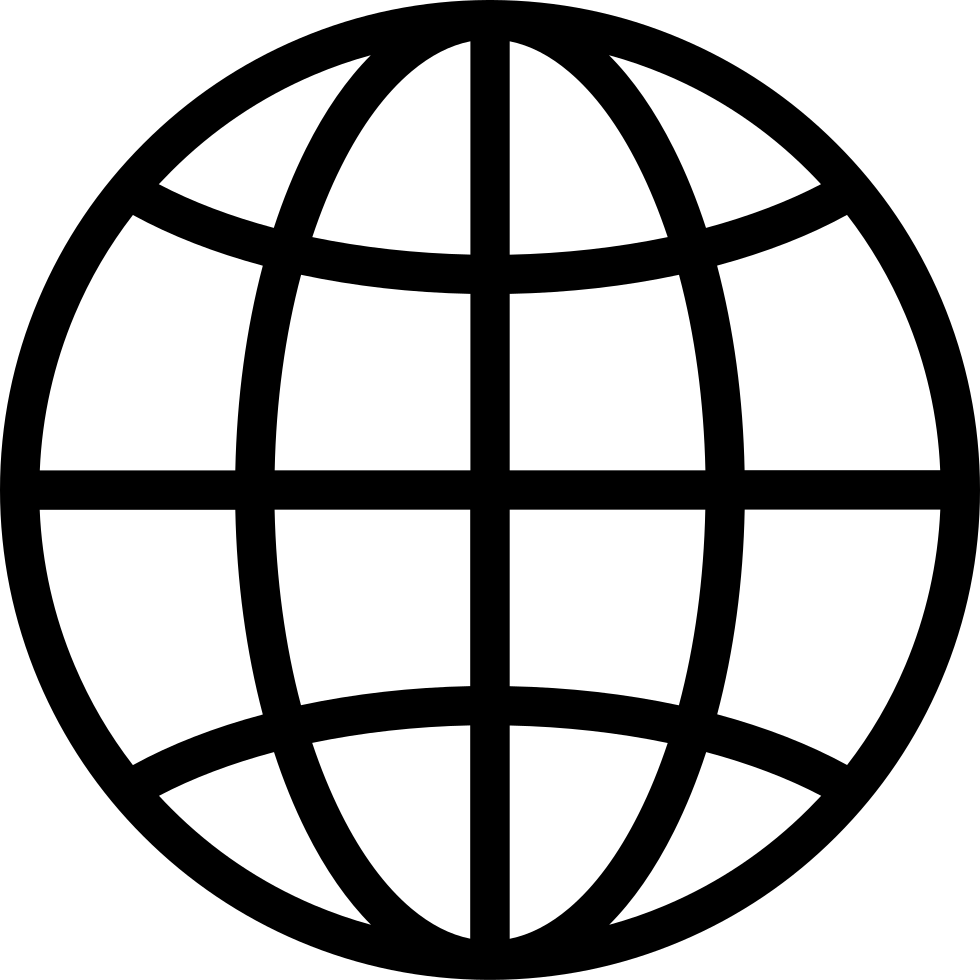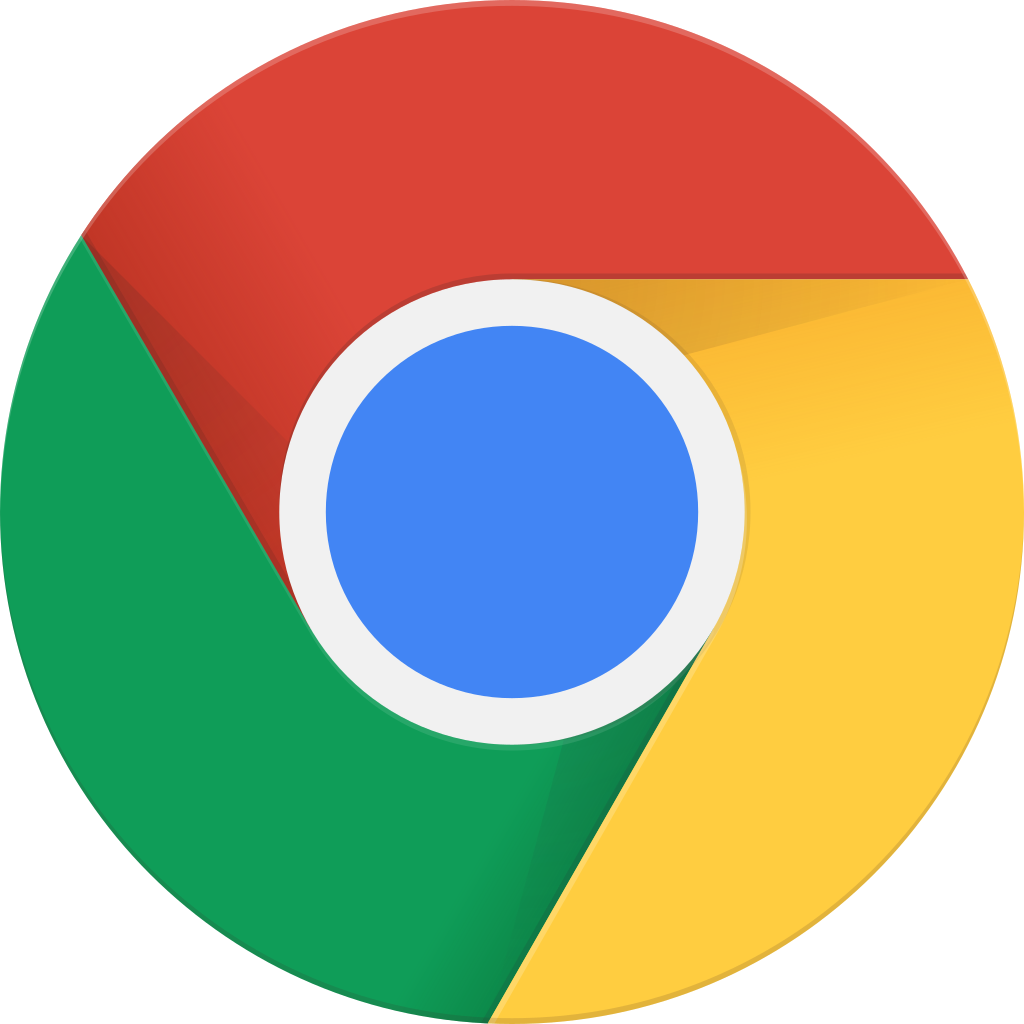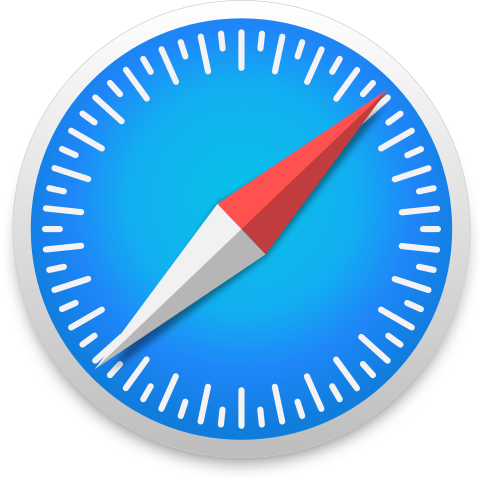انتقل إلى وضع عدم الاتصال باستخدام تطبيق Player FM !
Deep Dive: Drei Methoden, die deine Präsentation sofort verbessern
Manage episode 291194707 series 2402190
Werbung in eigener Sache:
Video-Kurs „Exzellent präsentieren in Microsoft Teams“
mit Anna Momber und Peter Claus Lamprecht.
Hier klicken für alle Informationen zum Kurs!
Premiere: Unser erster Deep Dive!
Ab jetzt immer im Wechsel mit den normalen Episoden, sodass du uns nun jede Woche donnerstags hören kannst.
In diesem Deep Dive stellt PC’L drei Methoden in PowerPoint vor, die dir eine elegante und flexible Kontrolle ermöglichen.
Wenn du magst, dann starte PowerPoint, damit du beim Hören direkt alles ausprobieren kannst.
Das Problem mit den Folien im Anhang
Hast du schon mal eine Präsentation erlebt, in der der Präsentierende eine ganz bestimmte Folie aus dem Anhang zeigen wollte?
Normalerweise geht es so vonstatten: Die Präsentation wird unterbrochen und dann wird – für alle Zuschauer sichtbar – im Bearbeitungsmodus von PowerPoint durch die Folien geblättert, bis irgendwann der Anhang kommt. Wenn der Präsentierende im Stress ist, kann das eine Weile dauern und auch zu Fehlern führen.
Und wie wird dann die gewünschte Folie aus dem Anhang groß und bildschirmfüllend angezeigt? Spätestens hier erkennt man, wie souverän der Vortragende PowerPoint beherrscht.
Ja, und wenn der Exkurs dann zu Ende ist, wie verdammt noch mal kommt man dann wieder zu der Folie, wo der Vortrag unterbrochen wurde?
Das alles kann zu einem peinlichen Vorgang werden. Das Schlimmste ist aber: Der Präsentierende hat nicht mehr die Kontrolle – und seine Souveränität, also seine Hoheit über das Präsentationsthema, leidet.
Damit dir das nicht passiert, kommen jetzt die drei versprochenen Methoden:
- Die erste ist eine Taste, die versteckte Folien einblenden kann,
- die zweite Methode beschreibt die sog. Hyperlinks, mit denen du gezielt zu bestimmten Folien springen kannst
- und die dritte Methode ist eine besondere Variante eines Hyperlinks, eine „Aktion“, mit der du dorthin zurückspringst, wo du den normalen Verlauf der Präsentation zuvor unterbrochen hattest.
Die drei Methoden in Stichworten
- Taste „H“ – zwei Folien nacheinander, die zweite Folie ist ausgeblendet. Wenn du die erste Folie präsentierst, kannst du bei Bedarf mit einem Druck auf die Taste „H“ die zweite Folie zeigen, obwohl sie ausgeblendet ist.
- Hyperlink – auf der Folie, die den Hyperlink enthalten soll, eine Form, zum Beispiel ein Rechteck, einfügen. Rechtsklick auf das Rechteck und im Kontextmenü „Link“ wählen. Danach im Fenster in der linken Spalte „Aktuelles Dokument“ auswählen und dann in der Liste die Folie aussuchen, auf die der Link verweisen soll. Mit „OK“ bestätigen.
- Aktion „Zuletzt angesehene Folie“ – eine Form einfügen und einmal anklicken, sodass sie ausgewählt ist. Dann im Menü Einfügen > Links > Aktion wählen. Im Fenster bei „Hyperlink zu:“ in der Liste „Zuletzt angesehene Folie“ auswählen und mit „OK“ bestätigen.
Möchtest du ein ausführliches „How-to“ zu diesem Deep Dive als PDF erwerben, dann schreib uns. PC’L hat da was vorbereitet …
Zusammengefasst (Merke, merke!)
- PowerPoint kann superelegant sein und dich in deiner Souveränität unterstützen.
- Und das ist einfach. Du musst vielleicht ein bisschen üben … und dann klappt das!
- Es ist wichtig, dir vorher Gedanken zu machen, vor wem du präsentierst und mit wem du da redest und was du erreichen möchtest. Nur dann weißt du vorher, wann du so cooles Zeug wie Hyperlinks einsetzen könntest.
Viel Spaß beim Hören!
Credits
Episoden-Bild: Jonas Allert, Unsplash.
Unsere Portrait-Fotos: Nina Grützmacher.
Podcast-Postproduktion, Januar bis Juli 2021: Dirk Kuckertz, Tonwerk Eschweiler.
Musik, ab 31.12.2020: „Funky Illusion“ von Pavlo Butorin (PremiumBeat),
bis 17.12.2020: „Endless Possibilities“ von Peter McIsaac Music (PremiumBeat).
Kontakt
Du erreichst uns über unsere Website: exzellent-praesentieren.de/kontakt.
119 حلقات
Deep Dive: Drei Methoden, die deine Präsentation sofort verbessern
exzellent präsentieren - Speaker Performance, PowerPoint Visualisierung, Online Training
Manage episode 291194707 series 2402190
Werbung in eigener Sache:
Video-Kurs „Exzellent präsentieren in Microsoft Teams“
mit Anna Momber und Peter Claus Lamprecht.
Hier klicken für alle Informationen zum Kurs!
Premiere: Unser erster Deep Dive!
Ab jetzt immer im Wechsel mit den normalen Episoden, sodass du uns nun jede Woche donnerstags hören kannst.
In diesem Deep Dive stellt PC’L drei Methoden in PowerPoint vor, die dir eine elegante und flexible Kontrolle ermöglichen.
Wenn du magst, dann starte PowerPoint, damit du beim Hören direkt alles ausprobieren kannst.
Das Problem mit den Folien im Anhang
Hast du schon mal eine Präsentation erlebt, in der der Präsentierende eine ganz bestimmte Folie aus dem Anhang zeigen wollte?
Normalerweise geht es so vonstatten: Die Präsentation wird unterbrochen und dann wird – für alle Zuschauer sichtbar – im Bearbeitungsmodus von PowerPoint durch die Folien geblättert, bis irgendwann der Anhang kommt. Wenn der Präsentierende im Stress ist, kann das eine Weile dauern und auch zu Fehlern führen.
Und wie wird dann die gewünschte Folie aus dem Anhang groß und bildschirmfüllend angezeigt? Spätestens hier erkennt man, wie souverän der Vortragende PowerPoint beherrscht.
Ja, und wenn der Exkurs dann zu Ende ist, wie verdammt noch mal kommt man dann wieder zu der Folie, wo der Vortrag unterbrochen wurde?
Das alles kann zu einem peinlichen Vorgang werden. Das Schlimmste ist aber: Der Präsentierende hat nicht mehr die Kontrolle – und seine Souveränität, also seine Hoheit über das Präsentationsthema, leidet.
Damit dir das nicht passiert, kommen jetzt die drei versprochenen Methoden:
- Die erste ist eine Taste, die versteckte Folien einblenden kann,
- die zweite Methode beschreibt die sog. Hyperlinks, mit denen du gezielt zu bestimmten Folien springen kannst
- und die dritte Methode ist eine besondere Variante eines Hyperlinks, eine „Aktion“, mit der du dorthin zurückspringst, wo du den normalen Verlauf der Präsentation zuvor unterbrochen hattest.
Die drei Methoden in Stichworten
- Taste „H“ – zwei Folien nacheinander, die zweite Folie ist ausgeblendet. Wenn du die erste Folie präsentierst, kannst du bei Bedarf mit einem Druck auf die Taste „H“ die zweite Folie zeigen, obwohl sie ausgeblendet ist.
- Hyperlink – auf der Folie, die den Hyperlink enthalten soll, eine Form, zum Beispiel ein Rechteck, einfügen. Rechtsklick auf das Rechteck und im Kontextmenü „Link“ wählen. Danach im Fenster in der linken Spalte „Aktuelles Dokument“ auswählen und dann in der Liste die Folie aussuchen, auf die der Link verweisen soll. Mit „OK“ bestätigen.
- Aktion „Zuletzt angesehene Folie“ – eine Form einfügen und einmal anklicken, sodass sie ausgewählt ist. Dann im Menü Einfügen > Links > Aktion wählen. Im Fenster bei „Hyperlink zu:“ in der Liste „Zuletzt angesehene Folie“ auswählen und mit „OK“ bestätigen.
Möchtest du ein ausführliches „How-to“ zu diesem Deep Dive als PDF erwerben, dann schreib uns. PC’L hat da was vorbereitet …
Zusammengefasst (Merke, merke!)
- PowerPoint kann superelegant sein und dich in deiner Souveränität unterstützen.
- Und das ist einfach. Du musst vielleicht ein bisschen üben … und dann klappt das!
- Es ist wichtig, dir vorher Gedanken zu machen, vor wem du präsentierst und mit wem du da redest und was du erreichen möchtest. Nur dann weißt du vorher, wann du so cooles Zeug wie Hyperlinks einsetzen könntest.
Viel Spaß beim Hören!
Credits
Episoden-Bild: Jonas Allert, Unsplash.
Unsere Portrait-Fotos: Nina Grützmacher.
Podcast-Postproduktion, Januar bis Juli 2021: Dirk Kuckertz, Tonwerk Eschweiler.
Musik, ab 31.12.2020: „Funky Illusion“ von Pavlo Butorin (PremiumBeat),
bis 17.12.2020: „Endless Possibilities“ von Peter McIsaac Music (PremiumBeat).
Kontakt
Du erreichst uns über unsere Website: exzellent-praesentieren.de/kontakt.
119 حلقات
كل الحلقات
×مرحبًا بك في مشغل أف ام!
يقوم برنامج مشغل أف أم بمسح الويب للحصول على بودكاست عالية الجودة لتستمتع بها الآن. إنه أفضل تطبيق بودكاست ويعمل على أجهزة اندرويد والأيفون والويب. قم بالتسجيل لمزامنة الاشتراكات عبر الأجهزة.